Файл MPEG (що це таке і як його відкрити)
Файл із MPEG розширення файлу (вимовляється як «em-peg») — відеофайл Moving Picture Experts Group.
Відео в цьому форматі стискаються за допомогою стиснення MPEG-1 або MPEG-2. Це робить файли MPEG популярними для онлайн-розповсюдження — вони можуть бути транслювався і завантажується швидше, ніж деякі інші формати відео.
Формат MPEG може зберігати дані, стиснуті з такою високою швидкістю, оскільки замість того, щоб зберігати кожен кадр відео, він зберігає лише зміни, які відбуваються між кожним кадром.
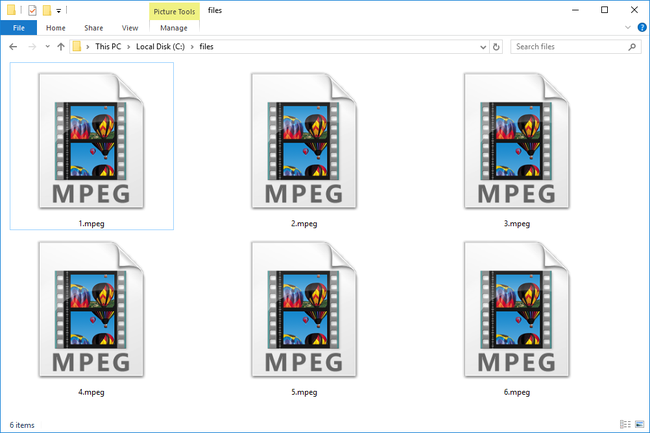
Важлива інформація про MPEG
«MPEG» говорить не тільки про розширення файлу (наприклад, .MPEG), але й про своєрідне стиснення.
Конкретний файл може бути файлом MPEG, але насправді не використовувати розширення файлу MPEG. Відео чи аудіофайл MPEG не обов’язково має використовувати розширення файлу MPEG, MPG або MPE, щоб він розглядався як MPEG.
Наприклад, відеофайл MPEG2 може використовувати розширення файлу MPG2, тоді як аудіофайли, стиснуті за допомогою кодека MPEG-2, зазвичай використовують MP2. Зазвичай відеофайл MPEG-4 закінчується на
Дещо інші стандарти MPEG включати MPEG-7 (Інтерфейс опису мультимедійного вмісту), MPEG-MAR (Змішані і Доповнена реальність Еталонна модель), і MPEG-DASH (Динамічний адаптивний потік через HTTP).
Як відкрити файл MPEG
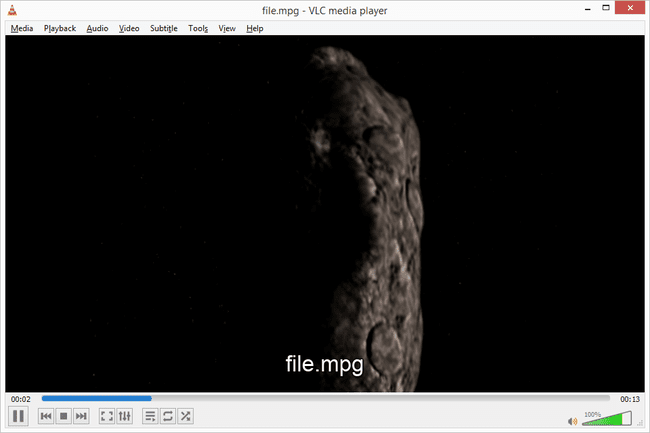
Файли, які насправді мають розширення файлу .MPEG, можна відкривати за допомогою багатьох різних мультиформатних медіаплеєрів, таких як Windows Media Player, VLC, QuickTime, iTunes та Winamp.
Деякі комерційні програми, які підтримують відтворення файлів .MPEG, включають Roxio Creator NXT Pro, CyberLink PowerDirector і CyberLink PowerDVD.
Деякі з цих програм також можуть відкривати файли MPEG1, MPEG2 і MPEG4. VLC, зокрема, відомий своєю підтримка величезного діапазону форматів аудіо та відео файлів.
Якщо програма, яку ви хочете відкрити MPEG-файл, не запускається, коли ви двічі клацнете файл, спробуйте спочатку відкрити програму та використати її Файл > відчинено меню (або щось подібне), щоб знайти файл MPEG. Ви також можете змінити програму за замовчуванням, за допомогою якої Windows відкриває файл.
Як конвертувати файл MPEG
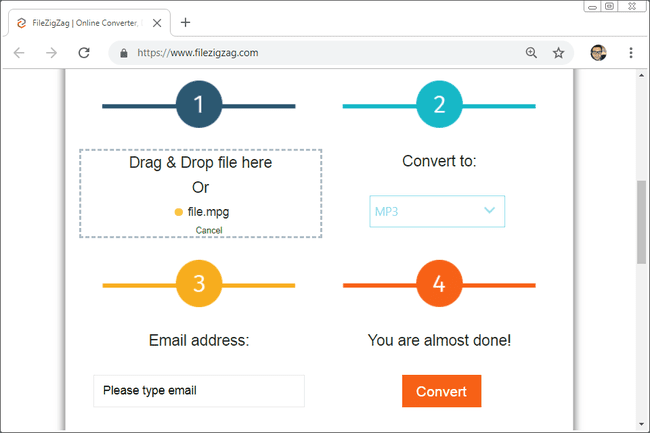
Найкращий варіант для конвертації файлу MPEG – переглянути цей список Безкоштовні програми для конвертації відео та онлайн-сервіси щоб знайти файл, який підтримує файли MPEG. Будь-який відеоконвертер є одним із прикладів.
Замзар це один безкоштовний онлайн-конвертер MPEG, який працює у форматі a веб-браузер конвертувати MPEG в MP4, MOV, AVI, FLV, WMV, та інші відеоформати, включаючи аудіоформати, як-от MP3, FLAC, WAV, і AAC.
FileZigZag є ще одним прикладом онлайн і безкоштовний конвертер файлів який підтримує формат MPEG.
Якщо ви хочете записати MPEG на DVD, ви можете використовувати Freemake Video Converter. Завантажте файл MPEG у цю програму та виберіть файл На DVD кнопку, щоб записати відео безпосередньо на диск або створити файл ISO файл з нього.
Якщо у вас є відео MPEG більшого розміру, яке вам потрібно конвертувати, краще скористатись однією з програм, які потрібно встановити на комп’ютер. Інакше завантаження відео на такі сайти, як Zamzar або FileZigZag, може зайняти досить багато часу, а потім завантажити конвертований файл назад на комп’ютер, що також може зайняти деякий час.
Більше інформації про MPEG
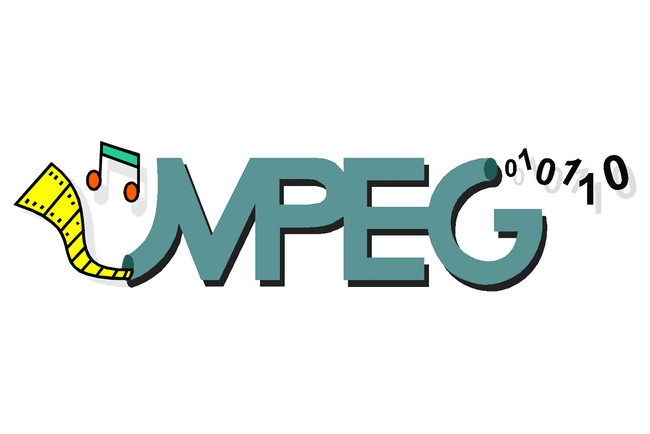
Існує багато різних форматів файлів, які можуть використовувати стиснення MPEG-1, MPEG-2, MPEG-3 або MPEG-4 для зберігання аудіо та/або відео. Ви можете прочитати більше про ці конкретні стандарти на сторінці Сторінка Вікіпедії MPEG.
Таким чином, ці стиснені файли MPEG не використовують розширення файлів MPEG, MPG або MPE, а натомість таке, з яким ви, ймовірно, більше знайомі. Деякі типи аудіо та відео файлів MPEG включають MP4V, MP4, XVID, M4V, F4V, AAC, MP1, MP2, MP3, MPG2, M1V, M1A, M2A, MPA, MPV, M4A, і M4B.
Якщо ви перейдете за цими посиланнями, ви побачите, що файли M4V, наприклад, є відеофайлами MPEG-4, тобто вони належать до стандарту стиснення MPEG-4. Вони не використовують розширення файлу MPEG, оскільки мають особливе використання з продуктами Apple, а отже, більше легко ідентифікується з розширенням файлу M4V і може відкриватися за допомогою програм, призначених для використання цього конкретного суфікс. Однак вони все ще є файлами MPEG.
Все ще не можете відкрити свій файл?
Це може бути досить заплутаним, коли ви маєте справу з кодеками аудіо- та відеофайлів та відповідними розширеннями файлів. Якщо ваш файл не відкривається з наведеними вище пропозиціями, можливо, ви неправильно читаєте розширення файлу або не повністю розумієте, з яким типом файлу MPEG ви маєте справу.
Давайте знову використаємо приклад M4V. Якщо ви намагаєтеся конвертувати або відкрити відеофайл MPEG, який ви завантажили через iTunes Store, ймовірно, він використовує розширення файлу M4V. На перший погляд ви можете сказати, що намагаєтеся відкрити відеофайл MPEG, тому що це правда, але це також вірно, що конкретний відеофайл MPEG, який у вас є, є захищеним відео, яке можна відкрити лише якщо ваш комп’ютер уповноважений відтворювати файл.
Однак сказати, що у вас є лише загальний відеофайл MPEG, який вам потрібно відкрити, не обов’язково означає багато. Це може бути M4V, як ми бачили, або це може бути щось зовсім інше, як-от MP4, який не має такого ж захисту від відтворення, як файли M4V.
Тут важливо звернути увагу на те, що говорить розширення файлу. Якщо це MP4, то ставтеся до нього так і використовуйте MP4-плеєр, але переконайтеся, що ви робите те ж саме для будь-якого іншого, що у вас є, будь то аудіо чи відеофайл MPEG.
Питання що часто задаються
- Як стиснути файл MPEG? Ви можете стиснути файл MPEG за допомогою одного з безкоштовні програми для редагування відео. Хоча кроки відрізняються залежно від програми, ви зазвичай переходите до Файл > Імпорт, виберіть файл MPEG і перетягніть файл на часову шкалу редактора. Виберіть Файл > Експорт > MPEG > Розширені опції і виберіть меншу роздільну здатність перед експортом файлу.
- Як зняти захист аудіофайлу MPEG-4? Завантажте інструмент для видалення DRM, наприклад DRmare Audio Converter для зняття захисту файлів MPEG для законних законних цілей (наприклад, їх резервне копіювання), за умови, що це не порушує умови надання послуг, на які ви погодилися під час покупки файл. Додайте аудіофайл до інструмента, виберіть вихідну папку та формат, а потім конвертуйте файл.
- Як опублікувати файл MPEG на Facebook? Файли MPEG є одним із багатьох форматів відеофайлів, які підтримує Facebook. Створюючи допис, виберіть Фото/Відео і перейдіть до файлу MPEG, який ви хочете опублікувати. Виберіть відчинено і за бажанням додайте коментар або іншу інформацію > Пост.
